Comment connecter des AirPods à votre Peloton
Miscellanea / / July 26, 2022
Il devient de plus en plus difficile de maintenir un corps en forme dans le monde d'aujourd'hui. Avec nos routines bien remplies et surtout nos activités intérieures. Nous avons besoin d'une alternative aux entraînements traditionnels en plein air. Différentes marques proposent de nouveaux appareils et idées innovants pour rendre les entraînements en salle aussi interactifs que possible, Internet servant de moyen de camaraderie. Peloton est l'une de ces marques.
Peloton Interactive, Inc. est une société américaine d'équipements d'exercice et de médias basée à New York. Les produits les plus populaires de Peloton sont les vélos stationnaires et les tapis roulants, permettant à ses abonnés mensuels de participer à distance aux cours avec leurs options de diffusion multimédia.
Lorsque nous faisons de l'exercice, nous voulons parfois écouter nos listes de lecture préférées en déplacement. Dans la plupart des cas, nous aimons entendre les chansons sur nos écouteurs. Gardant cela à l'esprit, Peloton a permis de connecter n'importe quel appareil Bluetooth à son produit. Dans cet article, nous verrons comment connecter des AirPods à votre Peloton. Connecter un appareil Apple à d'autres appareils non Apple est assez difficile. Mais notre guide détaillé vous aidera à surmonter tous les problèmes que vous pourriez rencontrer.

Contenu des pages
- Connecter des AirPods à votre appareil Peloton
-
Comment connecter des AirPods à votre Peloton ?
- Déconnectez vos AirPods
- Réinitialisez vos AirPods
- Connectez les Airpods à votre écran tactile Peloton
- Vérifiez la connectivité de vos Airpods
Connecter des AirPods à votre appareil Peloton
Le système d'écran tactile Peloton est livré avec des haut-parleurs intégrés pour une expérience d'écoute décente. Mais vous pouvez toujours avoir votre intimité et ne pas déranger les autres avec une paire d'écouteurs. Vous pouvez connecter n'importe quel écouteur compatible Bluetooth à votre appareil Peloton pour toutes vos séances d'entraînement. Bien que les écouteurs filaires soient pris en charge avec une prise casque de 3,5 mm, il est recommandé d'utiliser des écouteurs sans fil pour éloigner les fils des écouteurs des pièces mobiles.
Vous pouvez connecter n'importe quel casque Bluetooth compatible à votre écran tactile Peleton, et les AirPod en font sûrement partie. Essayez de suivre les étapes ci-dessous pour connecter sans faute les AirPods à votre appareil Peloton.
Annonces
Comment connecter des AirPods à votre Peloton ?
Plusieurs étapes doivent être suivies avant de connecter les AirPods à votre écran tactile Peloton. Comme nous l'avons déjà mentionné, connecter un appareil Apple à un appareil non Apple est assez difficile; vous devez suivre certains processus avant de pouvoir enfin faire fonctionner votre paire d'AirPods.
Déconnectez vos AirPods
Tout d'abord, vous devez déconnecter vos AirPods de tout autre appareil connecté. Pour cela, vous pouvez simplement désactiver Bluetooth sur votre téléphone.
Accédez à Paramètres> Bluetooth et basculez le commutateur pour désactiver Bluetooth.
Vous pouvez également supprimer complètement vos AirPods de votre téléphone dans votre Paramètres Bluetooth.
Annonces
- Placez vos AirPods dans le boîtier de charge et fermez son couvercle.
- Attendez environ 30 secondes.
- Avec vos AirPods connectés et le couvercle ouvert, sur votre iPhone, iPad ou tout autre appareil, accédez à Paramètres> Bluetooth et appuyez sur le bouton Plus d'informations ou «i» à côté de vos AirPods.
- Appuyez sur l'option Oublier à l'écran, puis appuyez à nouveau sur "Oublier l'appareil" pour confirmer.
Réinitialisez vos AirPods
La réinitialisation de vos AirPods est une étape cruciale qui garantit que les AirPods ne sont connectés à personne. Cette étape garantit que vous ne rencontrez aucun problème lors de la connexion des AirPods au cycle Peloton ou au tapis roulant.
- Ouvrez le couvercle de votre boîtier de charge.
- Avec le couvercle ouvert, vous pouvez réinitialiser vos Airpods en appuyant et en maintenant enfoncé le bouton de configuration à l'arrière du boîtier pendant environ 15 secondes jusqu'à ce que le voyant d'état clignote en orange, puis en blanc ou que le voyant clignote trois fois fois.
Gardez à l'esprit que lorsque vous réinitialisez vos Airpods, les paramètres des Airpods sont également réinitialisés.
Connectez les Airpods à votre écran tactile Peloton
Une fois que vous avez réinitialisé vos AirPods, il est temps de connecter les AirPods à votre appareil Peloton. C'est l'étape la plus cruciale. Alors, essayez de suivre les étapes ci-dessous pour éviter toute erreur possible.
Annonces
- Une fois les Airpods réinitialisés, remettez-les dans le boîtier.
- Avec le couvercle ouvert et les AirPods dans le boîtier de chargement, tenez-les près de l'écran tactile.
- Connectez-vous à votre écran tactile Peloton.
- Cliquez ensuite sur le bouton de menu dans le coin inférieur droit de votre écran d'accueil.
- Vous trouverez ici les paramètres Bluetooth sur le côté gauche de l'écran tactile.
- Si le Bluetooth est désactivé, activez-le en basculant le paramètre Bluetooth sur « activé ». Votre Peleton devrait rechercher les appareils disponibles.
- Vos AirPods devraient apparaître dans la liste des appareils disponibles.
- Sélectionnez "AirPod" ou tout autre nom personnalisé dans votre liste d'Airpods.
- Sur votre écran tactile Peloton, attendez que l'état de l'appareil sélectionné passe à "Jumelé".
- Vous avez connecté avec succès vos AirPods à votre Peloton.
Vérifiez la connectivité de vos Airpods
- Une fois les AirPod couplés, cliquez sur le logo Peloton en bas au centre de l'écran pour revenir à la section en vedette.
- Testez-le et vérifiez si le son passe par vos Airpods.
Si vous rencontrez un problème avec le son qui ne joue pas correctement sur vos Airpods, vous pouvez envisager de désactiver le Bluetooth sur votre Peloton et le réactiver en allant dans Paramètres et en basculant le Bluetooth paramètre.

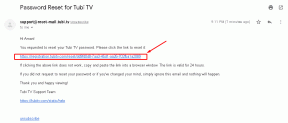
![Honorer les collections de micrologiciels de stock Holly 4 Plus [Retour à la ROM / restauration]](/f/612606d440d823ab4dde3b75a0586f39.jpg?width=288&height=384)
